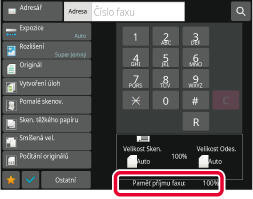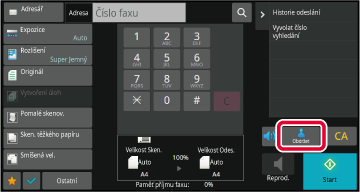PŘIJETÍ FAXU
Tato část vysvětluje, jak zadat cíl ze základní obrazovky
snadného režimu.
SNADNÝ REŽIM
AUTOMATICKÝ PŘÍJEM FAXŮ
Nastavíte-li režim příjmu na možnost "Auto Příjem", zařízení přijme
a vytiskne faxy automaticky.
- Když probíhá příjem faxu, je možné
rezervovat odeslání faxu provedením přenosu v režimu odeslání z
paměti.
ZPŮSOBY ODESLÁNÍ FAXU
- Od začátku příjmu faxu až do skončení jeho
tisku bude blikat bílá informační kontrolka.
- Chcete-li vytisknout faxy, ujistěte se,
že je do zásobníku přístroje založen požadovaný papír. Není nutné
zakládat papír o rozměru A4 (8-1/2" x 11“) a B5 (5-1/2" x 8-1/2“)
ve vertikální (
 ) i horizontální (
) i horizontální (
 ) orientaci zároveň. Rozdíly v orientaci se
automaticky upraví při příjmu faxů.
) orientaci zároveň. Rozdíly v orientaci se
automaticky upraví při příjmu faxů. Je-li
přijat fax menší než A4 (8 1/2" × 11"), velikost papíru použitého
pro tisk se bude lišit v závislosti na orientaci (vertikální či
horizontální), v níž odesílatel založil originál do přístroje.
- Jestliže již během tisku přijatých dat
došlo k provedení úlohy, například kopie či tisk, vytiskne se před
přijatými daty první rezervovaná úloha.
- Přijaté faxy nebudou vytištěny, pokud přístroj
nemůže tisknout z důvodu chyby, například kvůli zaseknutému či chybějícímu
papíru nebo nedostatku toneru. Faxy budou vytištěny automaticky
po odstranění chyby. (Pokud došel papír, vložte nový a na dotekovém
panelu klepněte na
 ).
).
- V systémové oblasti v horní části obrazovky
můžete zkontrolovat aktuální stav režimu přijetí faxu.
- Přepnutí
mezi režimy automatického a manuálního příjmu:
Vyberte
možnost [Systémové nastavení] v části "Nastavení (správce)" → [Nastavení Odeslání
Obrázku]
→ [Data faxu Příjem/Přeposlání (Manual)] → [Nastavení Faxu] → [Nastavení přijetí].
- Detekce
rozlišovacího vyzvánění
Pokud
na externím telefonu připojeném k přístroji přijmete hovor, můžete
aktivovat příjem faxu tím, že zadáte jednomístné číslo a na číselníku
telefonu dvakrát stisknete tlačítko . Použitím jednoho čísla pro
hlasové hovory a jiného čísla pro faxy lze podle vyzváněcího vzoru
určit, který typ volání užíváte. Nastavením vzoru, který odpovídá
vašemu faxovému číslu, můžete svůj přístroj nastavit tak, aby automaticky
přijímal faxy, pokud je vaše faxové číslo vyvoláno.
V části "Nastavení (správce)" vyberte možnost [Systémové nastavení] → [Nastavení Odeslání
Obrázku]
→ [Nastavení Faxu] → [Výchozí Nastavení] → [Detekce Zvláštního Vyzvánění].
Přístroj zazvoní a příjem faxu začne automaticky.
Jakmile začne příjem, začne blikat bílá informační kontrolka.
Po dokončení příjmu zazní pípnutí.
Faxy jsou vytištěny automaticky.
Jakmile tisk skončí, informační kontrolka zhasne.
Kontrola režimu příjmu faxu
V systémové oblasti v horní části obrazovky můžete zkontrolovat
aktuální stav režimu přijetí faxu.
RUČNÍ PŘÍJEM FAXU
Fax lze přijmout ručně (manuálně) pomocí dotykového panelu.
Přepnutí
mezi režimy automatického a manuálního příjmu:
Vyberte možnost [Systémové nastavení] v části "Nastavení (správce)"
→ [Nastavení Odeslání Obrázku] → [Data faxu Příjem/Přeposlání (Manual)] → [Nastavení
Faxu] → [Nastavení přijetí].
Když stroj zazvoní, klepněte na klávesu [Detail],
změňte režim na normální a klepněte na klávesu [Reproduktor].
Klepnete-li na tlačítko [Reproduktor], objeví se [Obdržet]
a

.
SNADNÝ REŽIM
- Chcete-li nastavit hlasitost reproduktoru,
klepněte na klávesu
 a poté upravte pomocí posuvníku nebo
kláves
a poté upravte pomocí posuvníku nebo
kláves
 .
.
- Zbývají-li data přijatých faxů nevytištěná,
dojde k postupnému zaplnění paměti, což může zabránit v příjmu některých faxů.
Když používáte tuto funkci, měli byste vytisknout přijatá data co
nejdříve a neponechávat je v paměti faxového přístroje.
Zbývající
kapacitu paměti faxu můžete zobrazit v základní obrazovce režimu
faxu.
Klepněte na klávesu [Příjem] a přijměte fax.
Jakmile tisk skončí, informační kontrolka zhasne.
 ) i horizontální (
) i horizontální (
 ) orientaci zároveň. Rozdíly v orientaci se
automaticky upraví při příjmu faxů.
) orientaci zároveň. Rozdíly v orientaci se
automaticky upraví při příjmu faxů. ).
).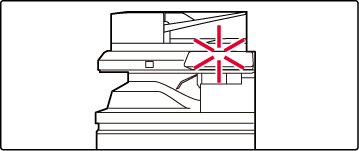
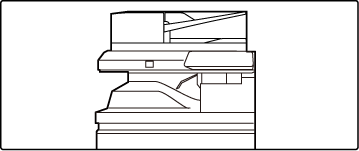
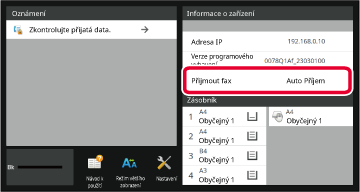
 .
. a poté upravte pomocí posuvníku nebo
kláves
a poté upravte pomocí posuvníku nebo
kláves
 .
.